
Speel met de instellingen als dat nodig is met de instellingen bij gebruik van andere materialen.
De materialen komen van Elisabeth.
Je vind haar site hier: https://emakwaliteittubes.jouwweb.nl/home,
Zij deelt haar tubes ook hier: https://groups.google.com/g/EMA-INA-psptubes
Speel met de instellingen als dat nodig met de instellingen bij gebruik van andere materialen.
Mocht er toch iets van jou zijn,
Neem contact met me op en ik geef je de credits
of vervang het materiaal.
De les is getest door Leontine.
Even ter verduidelijking:
Ik gebruik in mijn lessen de aanduiding spiegelen
en omdraaien.
Spiegelen is Horizontaal spiegelen.
Omdraaien is verticaal spiegelen.
Dit omdat ik het aangepast heb in psp.
Wil jij dit ook?
Kijk dan even op deze pagina:
viewtopic.php?f=24&t=234 .
De materialen kan je downloaden door op het plaatje hieronder te klikken

Materialen:
kleurenstaaltje.jpg,
deco_1,
EMA_Aapje_15112022.jpg,
EMA_Aapje_15112022.png,
EMA_Fantasy 2_15112022,
JvdZ_postzegel-landscape,
Prev EMA Varkentje 2_05122022,
Filters:
MuRa’s Meister, Copies,
Unlimited 2.0, Synthetic
Unlimited 2.0., Special effects 2,
Alien Skin, Eye candy 5, Impact,
Selecties:
L.Monkey.psp image en L.Monkey.psp ,
Open een van de 2 in psp, dupliceer (shift+ d) en sluit het origineel weer.
Open je materialen in psp.
Zet je voorgrond kleur op kleur 1.
En je achtergrondkleur op kleur 2.
1. Alles selecteren.
Activeer Prev EMA Varkentje 2_05122022.
Bewerken, kopiëren.
Terug naar je afbeelding, bewerken, plakken in selectie.
Niets selecteren.
2. Effecten, MuRa’s Meister, Copies met deze instellingen:
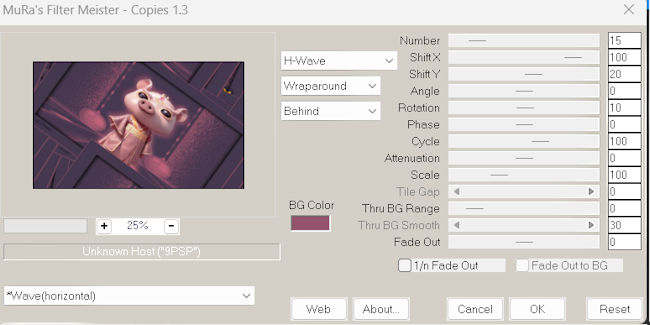
3. Selecties, selectie laden/opslaan, selectie laden uit alfakanaal, laad selectie 1.
Aanpassen, vervagen, radiaal vervagen met deze instellingen:
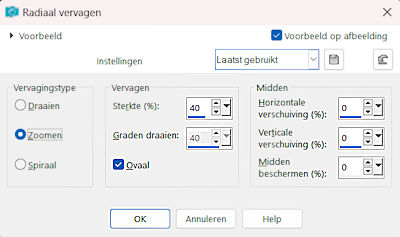
4. Effecten, insteekfilter Unlimited 2.0., Synthetic, Filter factory example.
Selecties, niets selecteren.
5. Selecties, selectie laden/opslaan, selectie laden uit alfakanaal, laad selectie 2.
Lagen, nieuwe rasterlaag.
Vul je laag met kleur 1.
Lagen, schikken, omlaag.
Activeer de bovenliggende laag in je lagenpalet.
6. Activeer EMA_Aapje_15112022.png en verwijder Elisabeth's handtekening,
Bewerken kopiëren.
Terug naar je afbeelding, bewerken, plakken als nieuwe laag.
Schuif hem volgens voorbeeld naar de zijkant BINNEN de selectie cirkel.
Zet de laagdekking in je lagenpalet op 83.
Selecties omkeren,
klik op je toetsenbord op delete.
Selecties, omkeren.
Lagen, samenvoegen, omlaag samenvoegen.
7. Effecten, insteekfilter Unlimited 2.0., Special effects 2, paperroll 1, Size op 255.
8. Lagen, nieuwe rasterlaag.
Selecties, wijzigen, selectieranden Beide zijden en anti alias aangevinkt en randbreedte 4.
Vul je laag met je achtergrondkleur (kleur 2).
Effecten, 3d effecten, ciseleren, grootte 4, vinkje in effen kleur 1.
Niets selecteren.
Lagen, samenvoegen, zichtbare lagen samenvoegen.
9. Activeer Deco_1, bewerken, kopiëren.
Vervolgens JvdZ_postzegel-landscape, (raster 1 moet actief zijn) Bewerken, plakken als nieuwe laag.
Afbeelding, formaat wijzigen met 30%, geen vinkje bij alle lagen.
Bewerken, kopiëren speciaal, samengevoegd kopiëren.
10. Terug naar je afbeelding, bewerken, plakken als nieuwe laag.
Effecten, afbeeldingseffecten, verschuiving, H. Versch. -385, V. Versch. 144, vinkjes bij aangepast en transparant.
11. Activeer EMA_Fantasy 2_15112022, verwijder Elisabeth’s handtekening.
Bewerken, kopiëren.
Vervolgens terug naar JvdZ_postzegel-landscape, Verwijder raster 3.
Bewerken, plakken als nieuwe laag.
Afbeelding, formaat wijzigen met 30%, geen vinkje bij alle lagen.
Bewerken, kopiëren speciaal, samengevoegd kopiëren.
12. Terug naar je afbeelding.
Bewerken, plakken als nieuwe laag.
Effecten, afbeeldingseffecten, verschuiving, H. Versch. 385, V. Versch. 62. vinkjes bij aangepast en transparant.
Activeer nu weer je onderliggende postzegel Raster 1.
13. Effecten, insteekfilter, MuRa’s Meister, Copies met deze instellingen:
Wall Paper (Rotate) en dan verander je number in 7, de rest staat goed.
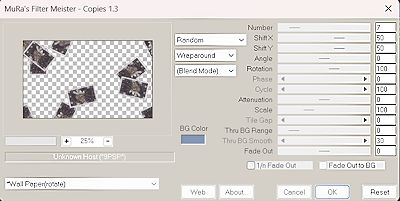
Hoe je postzegels komen te staan veranderd elke keer.
Ik heb een aantal keren het number in de les veranderd in 6 en weer terug naar 7 tot ik de postzegels mooi vond staan in de afbeelding.
14. Laad nu weer selectie 2 uit alfakanaal.
Selecties, wijzigen, uitbreiden met 9 pixels.
Klik vervolgens op delete.
Niets selecteren.
Activeer je bovenste laag in je lagenpalet.
15. Lagen, samenvoegen, omlaag samenvoegen.
Effecten, 3d effecten, slagschaduw, V & H 0, Dekking 90, vervagen 46, kleur zwart.
16. Activeer EMA_Fantasy 2_15112022, Elisabeth’s handtekening is al verwijderd.
Bewerken, kopiëren.
Terug naar je afbeelding, bewerken, plakken als nieuwe laag.
Effecten, afbeeldingseffecten, verschuiving, H. Versch. 51, V. Versch. 0, de rest staat goed.
17. Lagen, dupliceren.
Effecten, afbeeldingseffecten, verschuiving, H. Versch. -385, V. Versch. -54, de rest staat goed.
18. Activeer nu raster 2.
En je EMA_Aapje_15112022.png, verwijder Elisabeths handtekening.
Bewerken, kopiëren.
Terug naar je afbeelding, bewerken, plakken als nieuwe laag.
Schuif je aapje volgens voorbeeld bovenaan de les naar zijn plekje.
Effecten, insteekfilter, Alien Skin, Eye candy 5, Impact, Perspective shadow,
Kies bij het kopje settings voor wide Perspective shadow in back.
19. Lagen, nieuwe rasterlaag, zet op deze laag je naam of handtekening.
20. Afbeelding randen toevoegen, 2 pixels kleur 3.
Afbeelding randen toevoegen, 10 pixels kleur 1,
Afbeelding randen toevoegen, 2 pixels kleur 3,
Afbeelding randen toevoegen, 20 pixels kleur 1,
Afbeelding randen toevoegen, 2 pixels kleur 3,
Afbeelding randen toevoegen, 40 pixels kleur 1.
afbeelding, formaat wijzigen 800 pixels, vinkje bij alle lagen.
Deze les is getest door Leontine, Meis dank je wel weer.
